
Tabla de contenido:
- Autor John Day [email protected].
- Public 2024-01-30 08:42.
- Última modificación 2025-01-23 14:39.
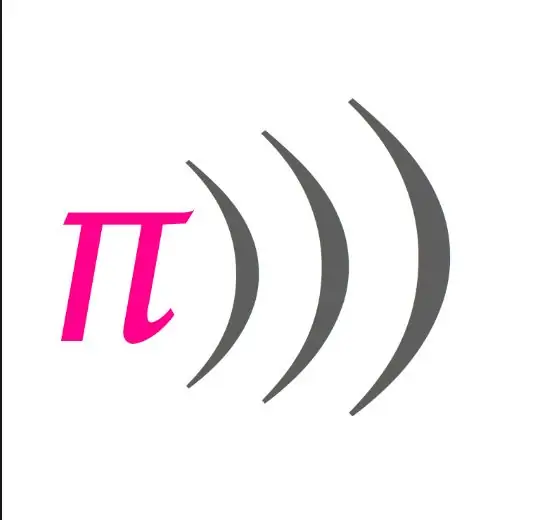
¡Este instructivo describirá algunos pasos básicos y piezas de código para usar al codificar una canción en Sonic Pi usando partituras! Hay un millón de otras piezas de código para tratar de agregar sabor a su pieza terminada, así que asegúrese de jugar también a su alrededor y ver qué se le ocurre.
La partitura que utilicé fue un arreglo de piano simple de "I Want to Break Free" de Queen. Si desea descargar esta misma partitura, puede hacerlo aquí:
Paso 1: Materiales
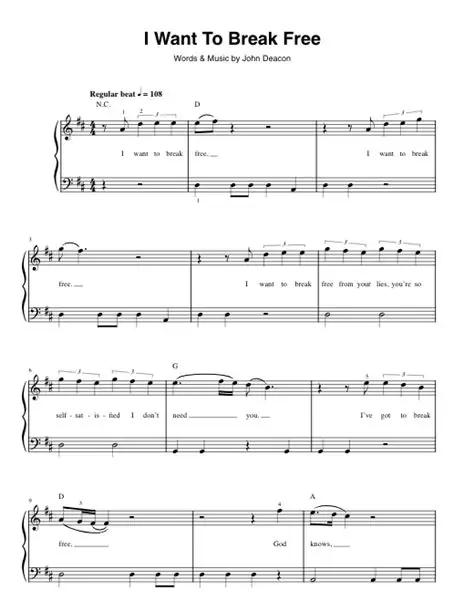

Para este proyecto necesitará:
1. Una computadora compatible con Sonic Pi
2. Software Sonic Pi
3. Partitura
4. Conocimientos básicos de cómo leer música y notación científica de tono.
Paso 2: descubre el BPM de tu canción y codifica eso
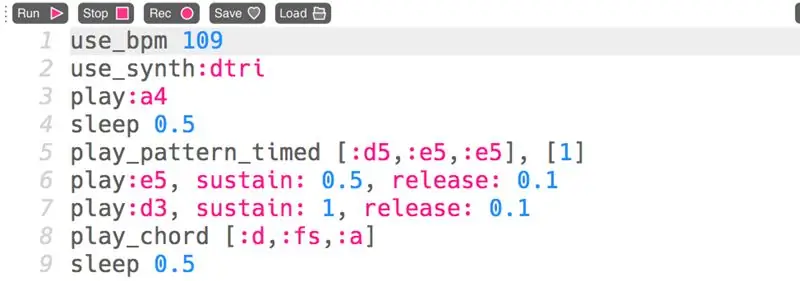
En mi caso, el BPM está impreso en la partitura. Sin embargo, a menudo ese no es el caso. Para obtener ayuda para encontrar el BPM de su canción, puede utilizar este sitio web:
El BPM de mi canción fue de 109 latidos por minuto. Una vez que sepa el BPM de su canción, vaya a la primera línea en blanco en su búfer y escriba "use_bpm 109" usando su BPM. Debe haber un espacio entre las palabras y los números, y el valor que pones para BPM debe volverse azul, lo que indica que es un número.
Seguir adelante y codificar el BPM en mi experiencia me ha ayudado enormemente a descifrar el tiempo durante la codificación.
Paso 3: Siga las notas y los acordes de la partitura y del código
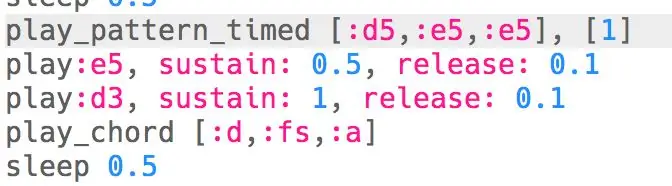
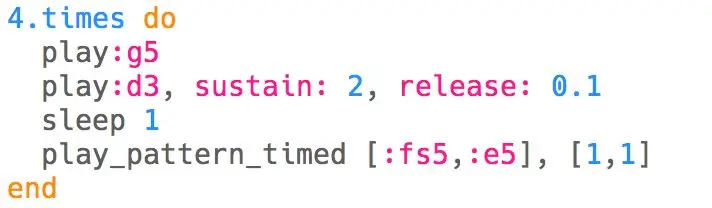
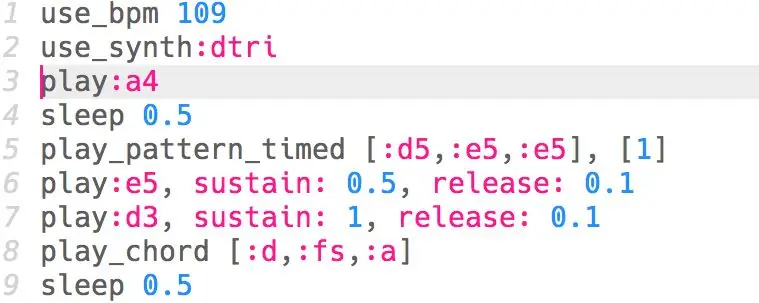

Ahora es el momento de traducir simplemente las notas del pentagrama de la partitura a líneas de código. Puede usar las funciones simples "reproducir" y "dormir" para hacer esto, pero he descubierto que en realidad hace que sea un poco más fácil usar líneas de código más complicadas. Asegúrese de prestar atención a la firma de clave para asegurarse de que está colocando objetos punzantes y bemoles donde deben estar, si los hay.
En mi caso, mi primera nota fue un a4 en el pentagrama en notación de tono científico. Para codificar esto, escribí "play: a4" en una línea libre en el búfer, asegurándome de incluir los dos puntos para que el software sepa que es una nota. Los dos puntos y la nota deben volverse rosas si los ha ingresado correctamente. Como esta nota era una corchea y el compás es 4/4, codifiqué "dormir 0.5" después.
Después de esto, tuve muchas notas en una serie que serían mucho más fáciles de codificar en una línea de código que en varias. Para hacer esto, utilicé "play_pattern_timed [: d5,: e5,: e5], [1, 1, 1]" El primer conjunto de corchetes debe contener sus notas en el pentagrama en orden, separadas por comas y el segundo debe contener la duración de cada nota en orden (1 para negra, 2 para media nota, 0,5 para corchea, etc.)
Si desea que un acorde se reproduzca al mismo tiempo que yo, escriba "play_chord [: d,: fs,: a]" sin codificar un sueño en el medio. Dentro de los corchetes, debe codificar las notas que componen el acorde que está tratando de tocar. Si esas son todas las notas que desea tocar a la vez, codifique dormir después de esto con el número después de dormir como la duración de su nota más corta en la serie que acaba de codificar.
Si tiene una secuencia de repetición en su código, puede repetir un conjunto de código usando "4 veces hacer" al principio del código que desea repetir y "finalizar" al final de la sección que desea repetir. El número antes de ".times do" significa cuántas veces desea que se repita la sección de código. Si lo ha introducido correctamente, tanto "do" como "end" se volverán naranja.
Si tiene una sola nota que desea tocar durante una duración determinada que no sea 1, puede codificarla así: "reproducir: e5, sostener: 0.5, soltar: 0.1" con el número después del sostenido como la duración de la nota. Si lo ha escrito correctamente, sostener y soltar se volverán rosa y los números se volverán azules.
Con estas piezas básicas de código, debería poder codificar su canción traduciendo la partitura al código. Si lo tocas y algo no suena bien, usa prueba y error hasta que tengas el sonido que deseas. A veces, tienes que cambiar a una nueva pieza de código o agregar un "dormir" en alguna parte.
Paso 4: elige tu sintetizador
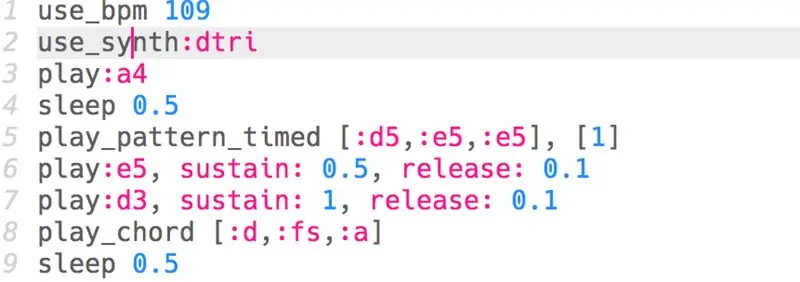
Ahora que ha codificado toda la canción con partituras y le gusta cómo suena, es hora de elegir su sintetizador. Puede mantenerlo como predeterminado o explorar las muchas opciones disponibles dentro del software.
Para encontrar las opciones, haga clic en "Ayuda" en la parte superior derecha de la ventana, abriendo la pantalla del tutorial inferior. Haga clic en los sintetizadores en la parte inferior y experimente. Vaya a la parte superior de su búfer y escriba debajo de la línea donde codificamos previamente el BPM, escriba: "use_synth: dtri" con la (s) palabra (s) después de los dos puntos como sintetizador elegido para su canción. Dale al play y mira si te gusta el sonido. Si no, ¡sigue explorando hasta que encuentres uno que sí!
Paso 5: ¡Listo
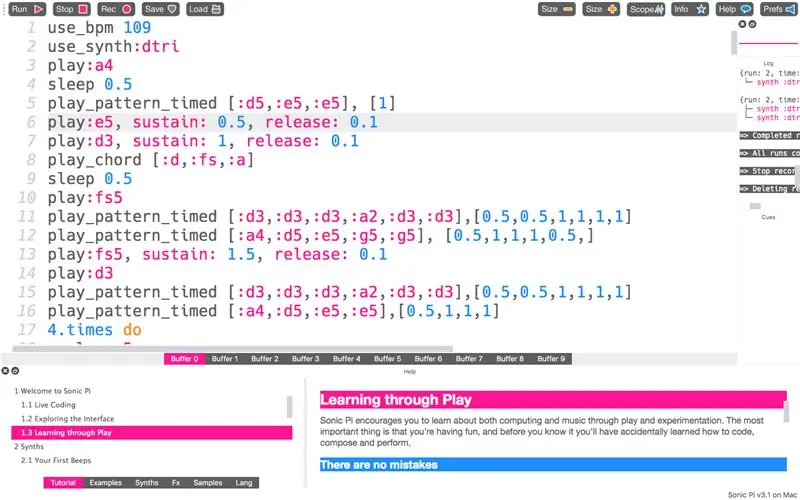
La canción codificada de la partitura en Sonic Pi ahora debería estar completa. Pulsa el botón "Ejecutar", siéntate, relájate y escucha tu obra maestra.
Recomendado:
Cómo tocar una canción en su Yamaha EZ-220: 5 pasos

Cómo reproducir una canción en su Yamaha EZ-220: Estos pasos le ayudarán a reproducir su canción utilizando el libro de canciones
Canción codificada de Sonic Pi "Twinkle Twinkle Little Star" para Mac: 6 pasos

Canción codificada "Twinkle Twinkle Little Star" de Sonic Pi para Mac: estas son las instrucciones básicas sobre cómo codificar " Twinkle Twinkle Little Star " en Sonic Pi en una Mac
Grabar una canción en un iPad: 11 pasos (con imágenes)

Grabar una canción en un iPad: una amiga me preguntó recientemente cómo podía grabar algunas de sus canciones con solo una guitarra y un iPad. Le pregunté si tenía algún otro hardware de grabación, como un micrófono y una interfaz de grabación. Desafortunadamente, la respuesta fue no, y ella no
Cómo codificar una línea siguiendo a Sumobot: 4 pasos

Cómo codificar una línea siguiendo a Sumobot: en este Instructable, detallaré el proceso en el que puede codificar un Sumobot de Parallax para que siga una sola línea negra
Cómo codificar usando Scratch: 15 pasos

Cómo codificar usando Scratch: ¡Hola a todos! ¡Esto es floppyman2! ¡Este proyecto te dará una idea de cómo comenzar un juego de plataformas desde cero
